Transitions sur le Storyboard
Quand une transition est ajoutée à la zone Timeline/Storyboard vous pouvez modifier sa durée entre les clips.
Cliquez sur la transition à modifier puis sur le bouton Transition de la Barre d'outils Storyboard. Ou faites un clic droit sur une transition et sélectionnez l'option Transition dans le menu contextuel.
La fenêtre suivante s'affiche:
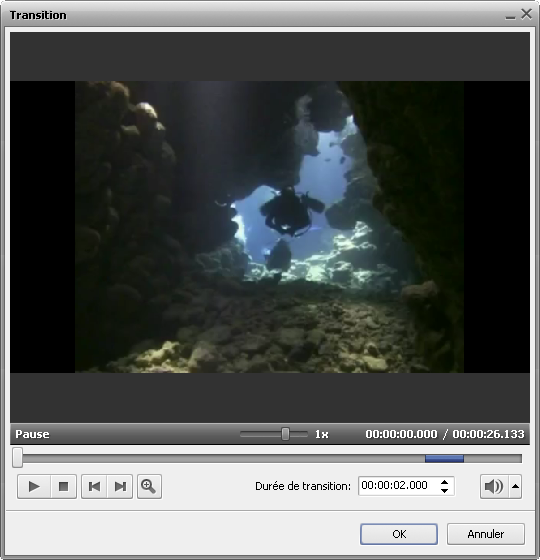
Ici vous avez la possibilité de regarder la vidéo avec les transitions ajoutées. Les boutons sous la fenêtre de prévisualisation sont à votre disposition:
 |
Lire |
- est utilisé pour démarrer/arrêter la lecture du fichier vidéo; |
 |
Arrêter |
- est utilisé pour arrêter la lecture de la vidéo; |
 |
Image précédente |
- est utilisé pour visionner l'image précédente de la vidéo; |
 |
Image suivante |
- est utilisé pour visionner l'image suivante de la vidéo; |
Le champ Durée de transition vous permet de spécifier la longueur d'une transition entre deux clips - vous pouvez entrer la valeur en utilisant les boutons du clavier ou les flèches haute et basse.
Si vous cliquez sur le bouton Zoom  une timeline spéciale apparaît. La partie haute de la timeline affiche deux clips vidéo avec une transition entre eux et la partie basse affiche seulement une zone agrandie entre les réglettes
une timeline spéciale apparaît. La partie haute de la timeline affiche deux clips vidéo avec une transition entre eux et la partie basse affiche seulement une zone agrandie entre les réglettes  et
et  . En utilisant cette fonction vous pouvez plus facilement naviguer vos clips vidéo:
. En utilisant cette fonction vous pouvez plus facilement naviguer vos clips vidéo:

Cliquez sur le bouton OK pour accepter les changements effectués ou sur le bouton Annuler pour les annuler et fermer la fenêtre de propriétés Transition.